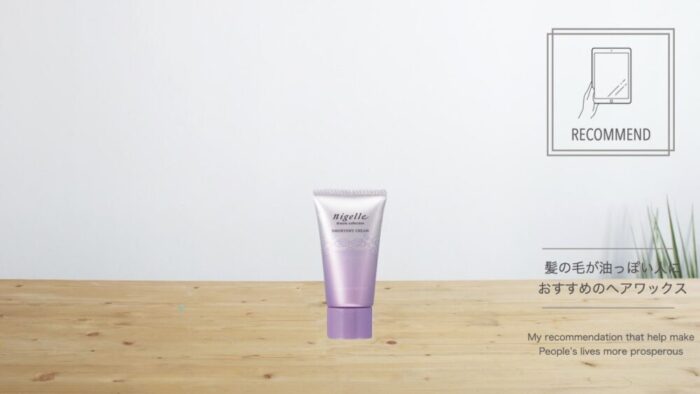【建築・デザイン向け】おすすめノートPC(パソコン)6選【学生向けから実務向けまで】
6選【学生向けから実務向けまで】.001.jpeg)
こんにちは。
yuu(@yu_yu211)です。
今回は、建築設計やデザイナー向けにおすすめのPC10選というテーマでお話していきます。
もはや日常生活や仕事と切っても切れない関係になってしまったパソコン。
パソコンを買う際にはいつもどれにすれば良いか悩んでしまいます。
特に仕事や学業で使いたいPC(パソコン)となると、もはや生命線とも言える存在なので、間違った買い物はしたくないですよね。
安い買い物ではないですし、安すぎるパソコンを買ってしまって使い物にならないのでは本末転倒です。
私が建築学生だった頃は、学校指定のノートPCを購入しましたが、これはちょっと失敗だったかなとも感じています。
大学生協で販売しているPCはとにかく高いので、ネットで買えば同等以上のスペックのPC(パソコン)をかなり安く買えたりします。
一方で、学校指定以外のPC(パソコン)を購入して後悔していた人がいたのも事実。
社会に出てからも、何台もPC(パソコン)を購入しましたが、何回かは失敗しています。
PC(パソコン)を購入して後悔する理由は様々ですが、大体の場合は、目的とスペックと価格が合わなかった場合に後悔することが多いですね。
そこで、今回は以下の点に注目しながら、おすすめのノートPC(パソコン)について考えていきます。
建築・デザイン向けのPC(パソコン)選びで注目するポイント
- PC(パソコン)で何をしたいのか
- どのくらいのスペックが理想なのか
- デザイン性も意識したい
- 立場に見合った価格のPC(パソコン)を選ぶ
それでは具体的に考えながら見ていきましょう。
この記事はこんな人におすすめ
- 建築士やデザイナーの仕事をしている人
- 建築やデザインを学んでいる学生
- これから建築・デザイン系の学校に進学する人
建築・デザイン用のPC(パソコン)で何をするか?
PC(パソコン)選びで一番重要なことは、何をするか?と言う目的です。
目的が定まっていないと、不必要に高性能なPC(パソコン)を購入してしまう可能性がありますし、逆にスペックが足り使いたいソフトが正常に動作しないなどの問題に頭を悩ませることになります。
大は小を兼ねるので、高性能なPC(パソコン)を購入するのはOKです。
ただし、価格に跳ね返ってくるので、考えて吟味したほうが良いですね。
一番やってはいけないのは、必要な性能以下のPC(パソコン)を購入してしまうことです。
これを避けるためには、PC(パソコン)でどんなソフトを動かしたくて、どの程度快適に動作させたいのか?
と言う部分を見極める必要があります。
PC(パソコン)選びにおいてこれがかなり難しい部分でもあります。
例えば、Illustratorを快適に動作させるための最低限のスペックのPC(パソコン)を購入したとしても、Illustratorと同時にPhotoshopを動かしたり、他のソフトを同時進行で使う場合、PC(パソコン)の処理能力が追いつかなくなったりします。
そう言う意味では、出せる予算の中で最大限高性能なPC(パソコン)を購入しておいた方が安全とも言えます。
では、建築・デザインの仕事や勉強においてどんなソフトを使うのか?
代表的なソフトを挙げてみます。
建築・デザインで使う代表的なソフト
- 2DCADソフト
AutoCad(オートキャド)|vectorworks(ベクターワークス)|JWCAD - 3DCADソフト
Revit(レビット)|Rhinoceros(ライノセラス)|Fusion360 - Adobe系ソフト
Illustrator|Photoshop|InDesign - Officeソフト
Word|Excel|PowerPoint
この中でも、CADソフト、Adobe系ソフトはある程度のスペックを持ったPC(パソコン)で稼働させることが望ましいので、使い方に応じてPC(パソコン)を選んでいく必要があります。
建築やデザイン向けにおすすめのノートPC(パソコン)の条件
まずはノートPC(パソコン)に求めるスペックについて考えていきます。
建築・デザイン向けノートPC(パソコン)に必要なスペック
- CPU:Core i7(Ryzen7でもOK)
- RAM(メモリ):8GB以上(できれば16GB以上)
- ストレージ(ハードディスク):500GB以上
- ディスプレイ:13〜15インチ
- GPU:搭載されていた方が良い
CPUとかRAM(メモリ)とか言われてもよくわからないよ!
という人のために、こちらの記事で超簡単にわかりやすくご説明しています。
【PC選びの基礎知識】パソコンを購入するときに知っておくべき用語を超簡単解説
CPU|Corei7(Ryzen7でもOK)
PC(パソコン)の頭脳となるCPUは、スペックが高いものを選ぶにこしたことはありません。
一般的にインテル製のCPUの場合は、Corei3<Corei5<Corei7のように数字が大きい方が処理性能が高いです。
同じCorei7でもモデルごとに性能が違っていたりするので、Corei7と書いてあるからCorei5のどのモデルよりも性能が高いと言うことではありませんが、家電量販店やネットショップなど、製造済みのPC(パソコン)を販売しているケースでは、Corei5<Corei7と考えて大丈夫です。
CPUの性能が高い方が、いろんなソフトを同時に動かしても快適な操作ができます。
インテル製のCoreiシリーズ以外にも、AMD製のRyzenも最近では高性能CPUとして人気が高いので、こちらを搭載したPCでもOKです。
RAM(メモリ)|8GB以上(できれば16GB以上)
メモリは8G以上が必須です。
建築系のCADソフトやIllustratorなどのAdobeソフトでは、動作環境としてメモリは最低8GB以上が必要としています。
これは最低限必要なスペックで、大体は16GB以上が推奨スペックとされているので、予算が出せる場合には16GB以上のメモリを搭載したPCを購入することがおすすめです。
ストレージ|500GB以上
PC(パソコン)のストレージは500GB以上がおすすめです。
256GBでも良いのですが、様々なソフトを入れると結構容量が大きくなってしまいます。
また、建築・デザインで扱うデータは容量が大きくなりがちなので、ストレージ容量が大きいものを選択するのがおすすめです。
ストレージにはSSDとHDDがありますが、SSDの方が読み込み速度も早くて快適です。
ディスプレイ|13〜15インチ
ノートPC(パソコン)のディスプレイサイズは13〜15インチがおすすめです。
画面サイズが大きければ、作業領域が広がるので便利ですが、その分持ち運びが大変になります。
個人的には13インチくらいの画面サイズのノートPC(パソコン)が小さすぎず大きすぎないのでおすすめですね。
自宅などで作業する場合は、13インチ画面だと小さくて不便さを感じるかもしれないので、パソコンとは別に外部ディスプレイを用意して、ノートPC(パソコン)の画面を出力して利用すると良いです。
GPU|搭載されていた方が良い
デザイン作成にPCを用いる場合、高度な画像処理をする機会が多くなります。
GPUが搭載されていないと、処理速度や精度にかなりの差が出てきます。
建築用途で使う場合にも、パースを作成してレンダリングしたり、パソコンに負荷のかかる画像処理をする機会があります。
独立GPUが搭載されているPC(パソコン)の方が快適に動作すると言うことです。
独立GPUが搭載されているPC(パソコン)はどうしても本体サイズが大きくなりがちなので、利用シーンや用途を見極めて、独立GPU搭載機を購入するかどうか検討する必要がありますね。
建築・デザイン向けのノートPCおすすめ10選
ここから本題の、建築やデザインに向いているおすすめのノートPC(パソコン)をご紹介していきます。
MacBook Pro

まずは建築業界やデザイン業界でも人気が高い『MacBook』です。
『MacBook』はニーズに合わせて多様な価格帯でラインナップがあるので、用途に合わせて選びやすい。
昔はMacの場合使えないソフトが多かったりしたので、特に建築の実務の現場では使いにくいともされていましたが、今ではMacでも利用できるソフトが増えてきたのであまりきにする必要もなくなってきました。
それでも、まだWindowsじゃないと使えないソフトもあるので、Macを購入する場合は使いたいソフトがMacで利用できるかどうかを確認してから購入してください。
本体のデザインはさすがApple。
シンプルで洗練されたデザインなので使う人や場所を選びませんね。
MacBook Proのおすすめモデルとスペック
| モデル | 13インチMacBookPro(AppleM1) |
|---|---|
| 価格 | 170,280円(税込)〜※Apple公式価格 |
| CPU | AppleM1 8コアCPU |
| GPU | AppleM1 8コアGPU |
| RAM(メモリ) | 8GB(オプションで16GBに変更可) |
| ストレージ | 512GB(SSD) |
| ディスプレイ | 13.3インチ |
MacBookAir

『MacBookAir』はProの下位互換機となりますが、AppleM1チップを搭載してから、大幅に性能が向上しました。
実はこれ、私自身も愛用しています。
家電量販店でも入手可能な、RAM(メモリ)8GBモデルを使用していますが、CADソフトやグラフィックソフトが問題なく快適に動作します。
一見ハイスペックには見えないマシンですが、M1チップを導入することで超効率化され、今までMacBookAirでは無理だと思われていたことも快適にできるようになったんですね。
MacBookAirのおすすめモデルとスペック
| モデル | 13インチMacBookAir(AppleM1) |
|---|---|
| 価格 | 142,780円(税込)〜※Apple公式価格 |
| CPU | AppleM1 8コアCPU |
| GPU | AppleM1 8コアGPU |
| RAM(メモリ) | 8GB(オプションで16GBに変更可) |
| ストレージ | 512GB(SSD) |
| ディスプレイ | 13.3インチ |
HP Spectrex360

『Spectrex360』は高いデザイン性とスペックを兼ね備えたノートPC(パソコン)です。
ゴールドに輝くフレームがかっこいい。
画面を360度回転できるので、タブレットのように使えたり、フラットにしてテーブルの上に広げたりできて、さまざまな利用シーンに応じて活用できますね。
高性能モデルはそれなりのお値段になりますが、建築やデザイン用にガンガン使っていきたい人にとっては、お金をかける価値のあるPCの一つです。
独立GPUが搭載されているのは、15インチサイズのモデルからです。
Spectrex360のおすすめモデルとスペック
| モデル | Spectrex360 15-eb0000 |
|---|---|
| 価格 | 250,580円(税込)〜※HP希望販売価格 |
| CPU | 第10世代 インテル® Core™ i7-10750H |
| GPU | NVIDIA® GeForce® GTX 1650 Ti |
| RAM(メモリ) | 16GB |
| ストレージ | 512GB(SSD) |
| ディスプレイ | 15.6インチ |
※オフィスソフトなしの価格です。
DELL XPS13

DELLの『XPS13』はシンプルなデザインが特徴のノートPC(パソコン)です。
見た目はどこかMacBookを思い出させるようなデザイン。
20万円以下のWindows PCでそれなりのスペックになっているので、低価格+デザイン重視で考えている人にとってはおすすめです。
XPS13のおすすめモデルとスペック
| 価格 | 175,480円(税込)〜※DELL公式価格 |
|---|---|
| CPU | CPU 第11世代ntel® Core™ i7-1165G7 |
| GPU | 独立GPUの搭載は無し |
| RAM(メモリ) | 16GB |
| ストレージ | 512GB(SSD) |
| ディスプレイ | 13.3インチ |
DELL XPS15

DELLの『XPS15』は『XPS13』の上位互換機とも言える存在です。
このモデルでは、独立GPUの搭載が可能になっています。
搭載されているGPUは『Spectrex360』でご紹介しているものよりも高性能になっていて、その分値段も高めの設定になります。
CPUについても、『XPS13』よりも高性能なものを搭載しています。
※ノートPCに搭載されているGPUはデスクトップ用モデルよりも性能は劣るので要注意です。
XPS15のおすすめモデルとスペック
| 価格 | 297,180円(税込)〜※DELL公式価格 |
|---|---|
| CPU | CPU 第11世代 インテル® Core™ i7-11800H |
| GPU | NVIDIA® GeForce RTX™ 3050 Ti 4GB GDDR6 |
| RAM(メモリ) | 16GB |
| ストレージ | 512GB(SSD) |
| ディスプレイ | 15.6インチ |
Microsoft SurfaceBook3

Microsoftの『SurfaceBook3』はSurfaceシリーズ特有のセパレートタイプのPC(パソコン)でありながら、かなりハイスペックな性能を持っています。
その分立派な価格帯になっていますが、予算がある人にはさまざまな利用シーンに溶け込むことができる『SurfaceBook3』がおすすめです。
SurfaceBook3のおすすめモデルとスペック
| 価格 | 価格 316,580円※Microsoft公式価格 |
|---|---|
| CPU | Intel Core i7-1065G7 |
| GPU | Nvidia GeForce GTX 1650Ti |
| RAM(メモリ) | 32GB |
| ストレージ | 512GB(SSD) |
| ディスプレイ | 13.5インチ |
さいごに
今回は、建築・デザイン向けのノートPC(パソコン)についてご紹介しました。
PCは仕事や学業と切っても切れない存在になっています。
後悔しないパソコン選びのためにこの記事が参考になれば嬉しいです。
建築やデザイン向けのPCとなると、ある程度のスペックが必要になってくるので、結構な金額がかかったりします。
予算のためにスペックを妥協すると、後々損をしてしまうこともあるので、慎重にPC選びをしてくださいね。